建議採用的可加快並簡化組合塑型的方法:
自訂元件視圖
- 加入元件時,請關閉不再影響目前集中的設計的部分的元件之可見性。
- 在瀏覽器中,將游標停留在某一元件上,使其在圖形視窗中亮顯。
- 按一下右鍵,然後選取「在瀏覽器中尋找」或「在視窗中尋找」,以尋找元件。
- 按一下瀏覽器功能表列上的雙筒望遠鏡符號,以啟動「尋找」對話方塊。指定搜尋條件,以透過特定於搜尋物件的條件來找到約束、特徵和檔案。
- 關閉您不需選取但因參考框而需查看的零件之啟用狀態。
- 使用顏色來區別組合中的次系統。例如,以某一顏色來顯示氣壓系統中的所有元件,以另一顏色來顯示某廠商提供的所有元件,等等。將著色的子系統和可見性設定儲存為設計視圖。
使用表現法自訂元件狀態
- 儲存複雜次組合的設計視圖或詳細等級表現法,並僅打開放置次組合所需元件的可見性。放置次組合時使用詳細等級表現法。
- 關閉非重要元件的可見性,並以唯一名稱儲存設計視圖表現法。每當您要使用組合時,都請重新載入設計視圖表現法。
- 將設計視圖表現法複製到詳細等級以管理可見性和抑制狀態。
- 建立並儲存位置表現法來擷取「快照」,以對各種位置的組合進行運動研究和評估。
- 在位置表現法的圖面中建立覆疊,以展示處於各種延伸狀態的組合。
- 建立詳細等級表現法,以避免將不需要的元件載入記憶體中。透過降低記憶體需求來改善電腦效能。
- 使用曲面複合包膜或導出零件建立替代件詳細等級,以大大減小檔案大小和記憶體消耗。
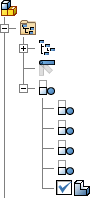
- 開啟組合時,指定一組表現法,以達到適當的工作視圖和塑型效率。
規劃效率
- 建立零件之前,請先規劃最上層組合與次組合結構。架構會提高效能。
- 建立合乎邏輯的次組合,並將其與更大型的組合合併在一起。依需要使用「晉級」和「降級」協助建立次組合。
- 將同一個次組合中使用的所有元件儲存在同一個目錄中。

- 建立一個共用網路目錄,用來儲存多位設計者在多個專案中共用的元件。
- 指定個別元件的「摘要」和「專案」性質。
- 建立唯一樣板,然後使用它來建立特定專案或次組合的元件。請預先定義樣板中的一般性質,以便所有以該樣板建立的元件都繼承這些性質。
- 搜尋 Autodesk Inventor 內部與外部屬性,以找出所需的元件檔。
- 儲存並命名可能再次使用的屬性搜尋。
管理組合關係
- 僅使用必要數目的關係來控制元件的位置與移動。關係會消耗記憶體。
- 避免冗餘。在「應用程式選項」對話方塊中的「組合」頁籤上,使用「啟用關係冗餘分析」檢查冗餘接頭。刪除冗余的關係。 重要: 完成分析後關閉該選項。
- 固定每個組合中至少一個元件,以最佳化解析效能。
- 使用一般約束參考 (如果可能)。將所有元件接合至一般元件或幾何圖形可提高效能並降低複雜性。例如,使用原點工作特徵尋找組合中的元件 (如果可能)。
- 將對稱組合接合至中間平面和中心軸線。
- 使用 iMate 降低銷耗並強制保持一致性。
- 若要尋找關係,請將瀏覽器從「組合視圖」變更為「塑型視圖」。所有關係均將收集在關係瀏覽器資料夾中。
- 將游標停留在瀏覽器中的某一關係上,使它在圖形視窗中亮顯。
- 有些特徵在稍後的設計過程中可能會移除,請不要在這些特徵之間套用關係。
- 將游標暫停於瀏覽器中的關係圖示上,以展示亮顯約束的所有性質資訊。
- 將游標暫停於瀏覽器中的驚嘆號圖示上,以展示有關不可解析關係的資訊。
- 刪除或變更關係之前,請先修復模型錯誤。
- 找到任何關係錯誤,並對這些錯誤進行修復或抑制。使用「設計醫生」隔離元件。
尋找關係錯誤
有錯誤的關係以黃色符號標記。
- 展開位於瀏覽器架構頂部的關係資料夾,以查看組合中的所有關係。
- 亮顯關係錯誤,以查看相關零件的亮顯部分,然後在圖形視窗中縮放至該關係。
- 使用「自由移動」來移動元件。彈性帶可展示其他元件的接頭。接頭和錯誤圖像將顯示在圖形視窗中。在關係上按一下右鍵,以檢視選項。
- 在關係上按一下右鍵,然後選取「另一半」以展開瀏覽器,並將瀏覽器焦點重置為所選關係的另一半。
- 在衝突的關係上按一下右鍵,然後選取「診斷」以顯示「關係衝突分析」對話方塊。使用「關係衝突分析」對話方塊來抑制或刪除關係,並修正關係錯誤。
- 使用「設計醫生」診斷關係錯誤,並建議相應的處理方式。
- 在關係上按一下右鍵,然後選取「隔離元件」,以僅顯示涉及該關係的元件。
按照資料夾結構來組織設計檔案
避免將所有組合檔儲存在一個資料夾中。當 Autodesk Inventor 必須在單一資料夾中搜尋成百上千個檔案來尋找正確的檔案時,開啟檔案會花費較長時間。做為檔名的一部分,Autodesk Inventor 會儲存檔案所在資料夾的路徑當資料夾中存在少量檔案時,會更快速地尋找與開啟檔案。如有可能,將所有次組合元件放置在同一目錄中。